win7电脑麦克风有回音怎么调?当我们使用win7操作系统计算机时,通过使用麦克风可以更好的进行沟通,但是有的用户发现自己的win7计算机麦克风有回声,要怎么处理这个问题呢?来看调整麦克风有回音的方法吧。

win7电脑麦克风有回音怎么解决
1、在【控制面板】窗口,点击【硬件和声音】;
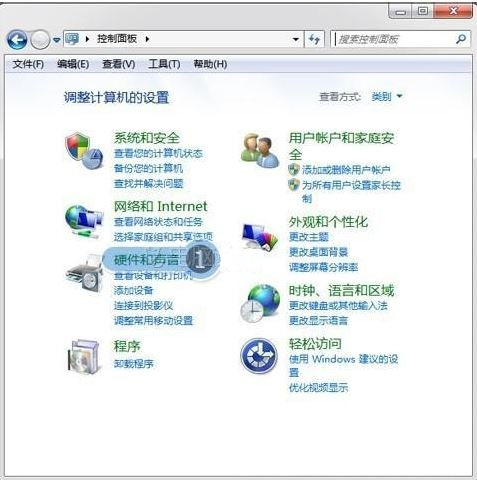
2、在【硬件和声音】窗口,点击【声音】→【更改系统声音】;
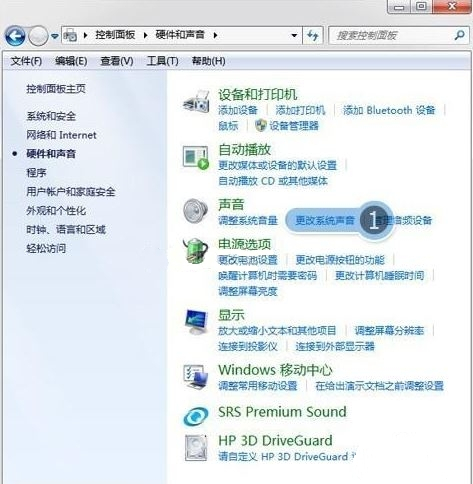
3、在【声音】窗口,打开【录制】选项卡,选中【麦克风默认设备】,点击【属性】;

4、在【麦克风默认设备属性】窗口,打开【侦听】选项卡,
将【侦听此设备】的选择去掉,最后点击【确定】,即可消除回音。
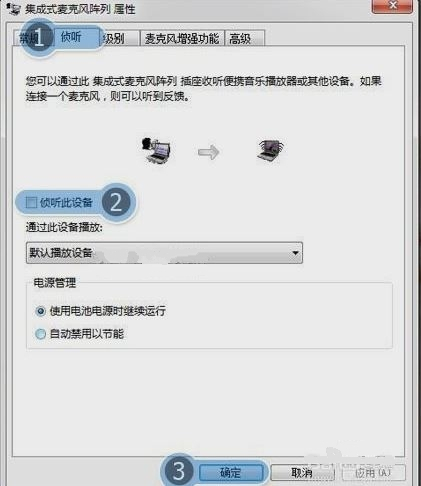
以上就是小编给各位小伙伴带来的win7电脑麦克风有回音怎么解决的所有内容,希望你们会喜欢。


 时间 2022-07-27 10:03:24
时间 2022-07-27 10:03:24 作者 admin
作者 admin 来源
来源 


